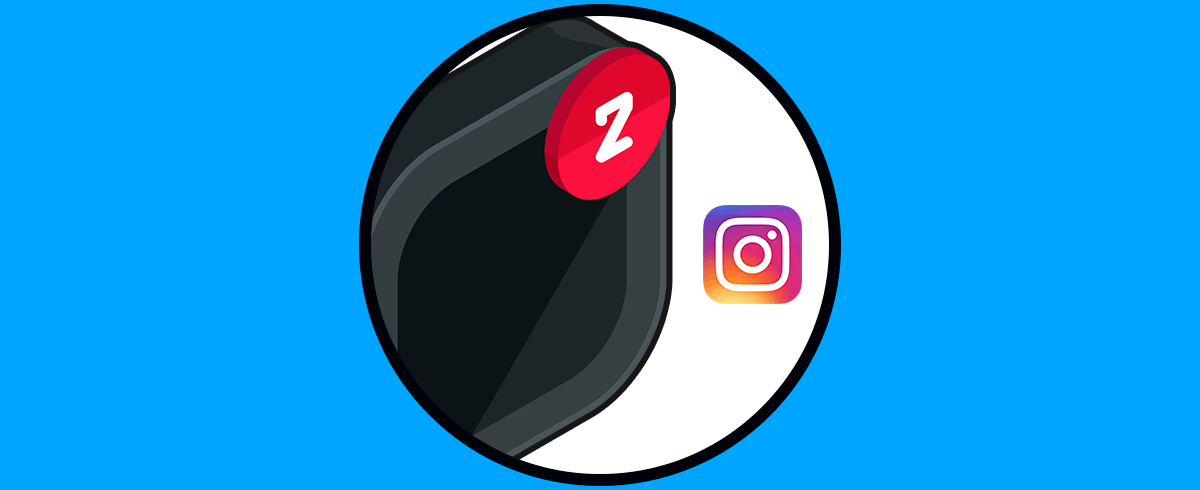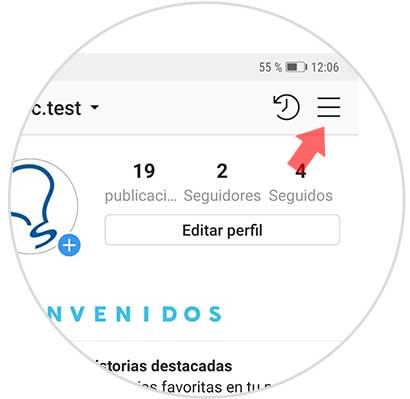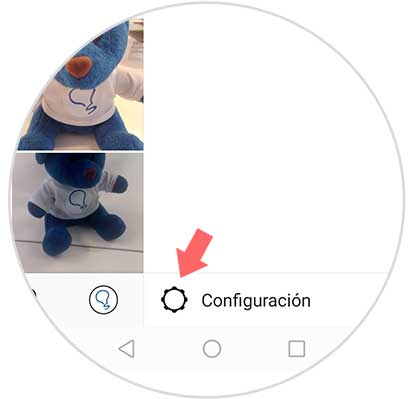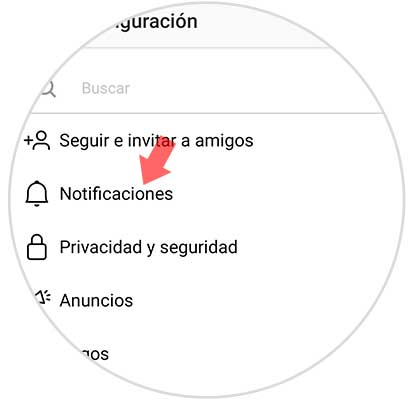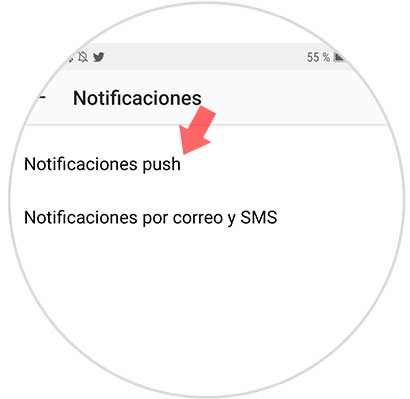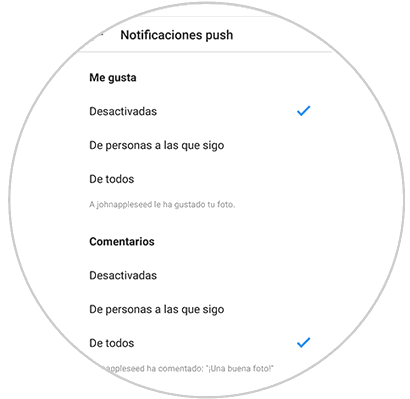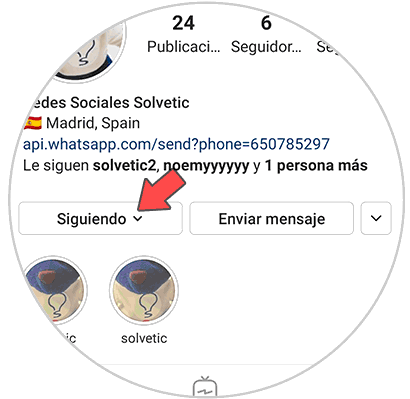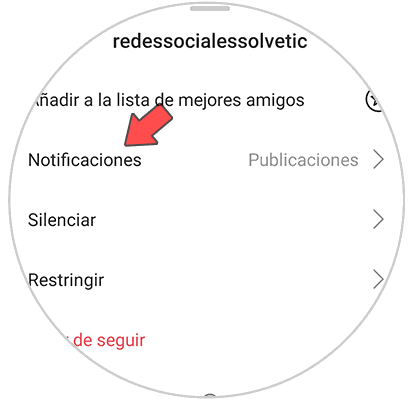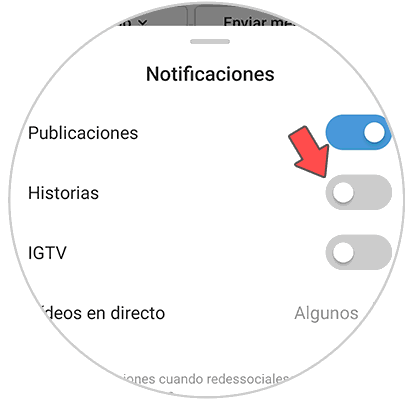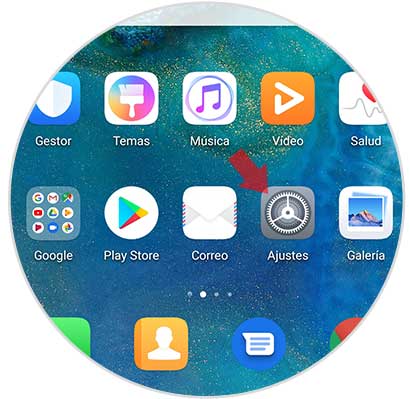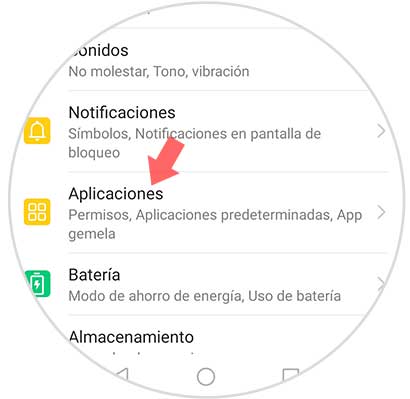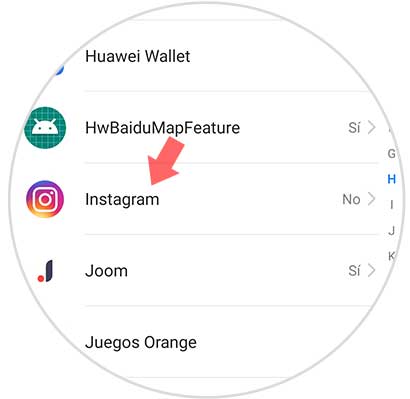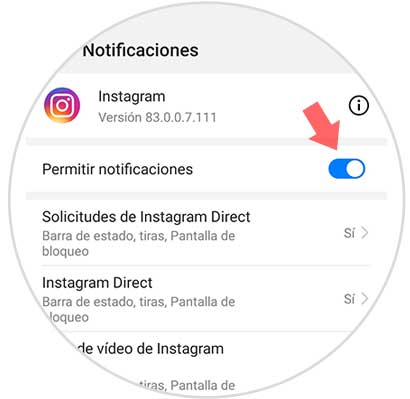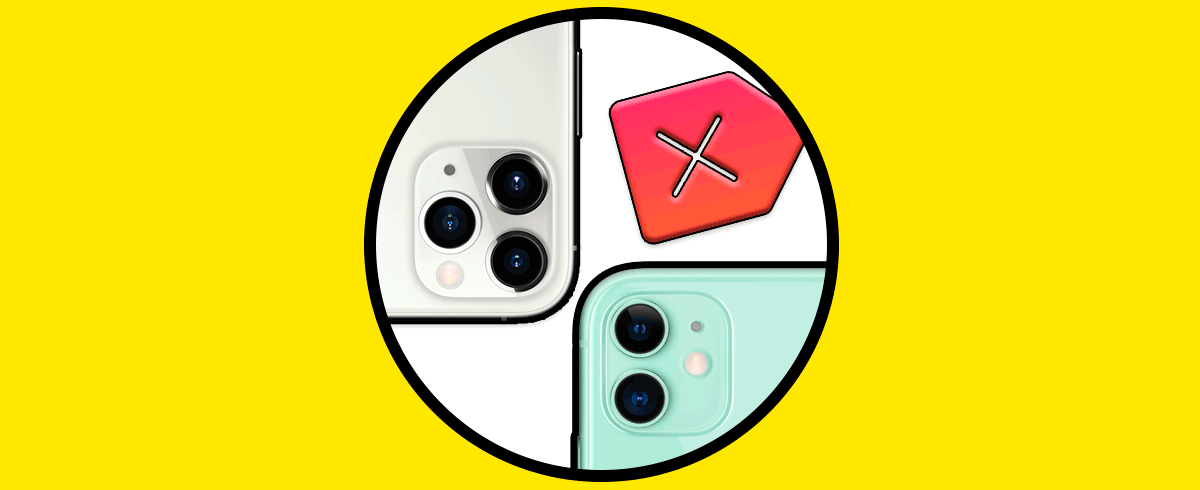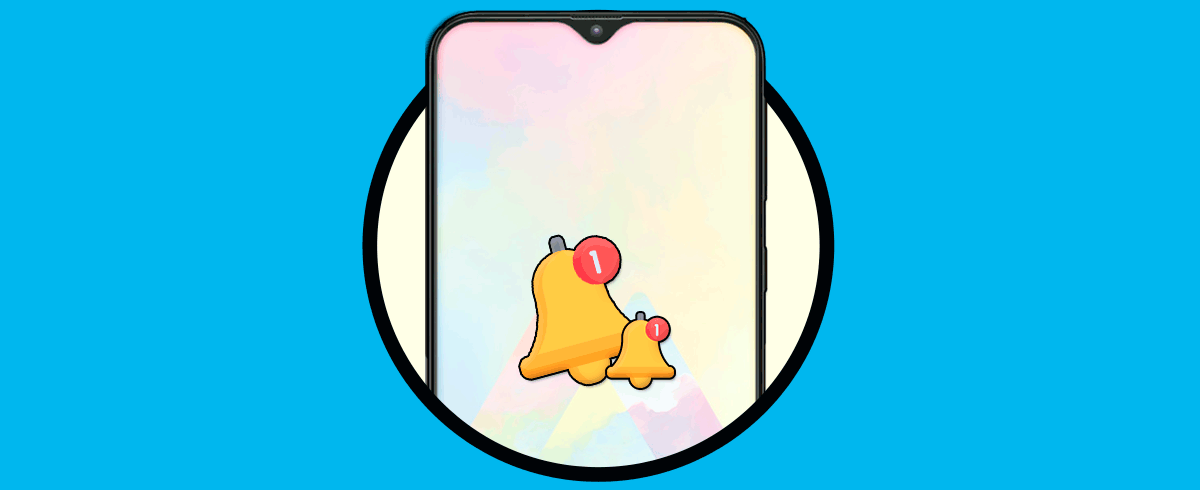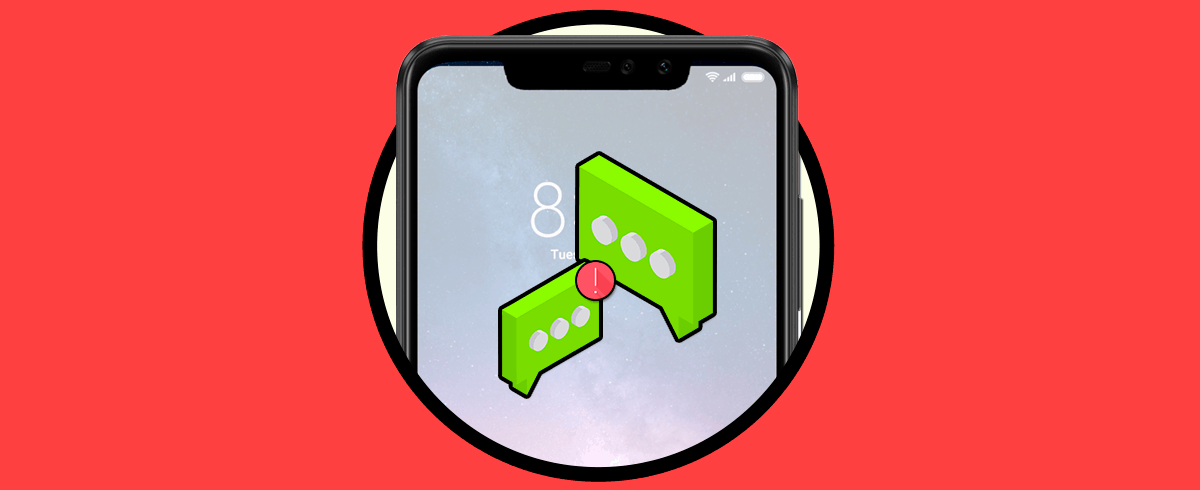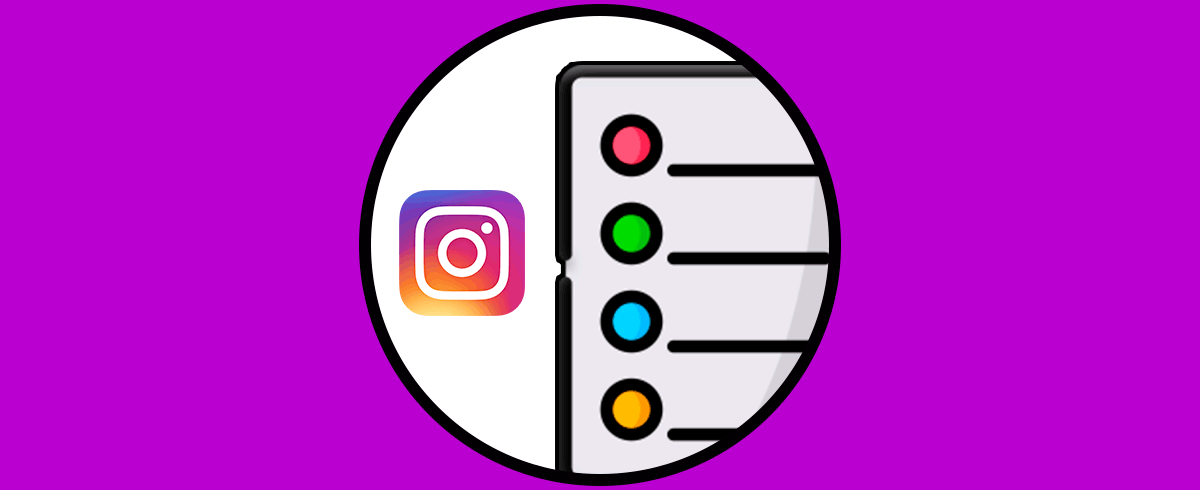Instagram es una de las redes sociales más populares a día de hoy, y no esto no es una casualidad. La red social de las imágenes y los vídeos gana día a día usuarios debido a las novedades que va incorporando: Vídeos en directo, encuestas o superzoom son algunas de ellas. Sin duda esta plataforma es cada vez más popular y sus seguidores no paran de aumentar y de interactuar con nuevas fotos, vídeos e historias a diario. Además debido a la posibilidad de poder mandar mensajes directos y privados, el tiempo que pasan los usuarios es cada vez mayor.
Que cada vez sea más utilizado también implica que cada vez recibamos más notificaciones de esta aplicación: si me dieron me gusta, si alguien comenzó un vídeo en directo o si alguien me mencionó. Esto puede resultar a veces un tanto agobiante, ya que no nos apetece saber todo lo que está pasando o algunas notificaciones concretas no nos interesan. Esto hace que la batería de nuestro teléfono disminuya y que continuamente estemos mirando la pantalla de nuestro teléfono
Es por esto que en esta ocasión Solvetic te explicará paso a paso cómo desactivar notificaciones en Instagram.
1Cómo desactivar o activar notificaciones en Instagram
Abre la aplicación de Instagram y entra en tu perfil. Entra en el menú de configuración pulsando el icono que se encuentra en la esquina superior derecha de la pantalla representado por tres rayitas.
Deslizate hacia abajo y en el apartado “Configuración”. Pulsa aquí.
Ahora vas a ver el menú general. En este caso tienes que seleccionar "Notificaciones"
Lo siguiente que debes hacer es seleccionar el apartado de "Notificaciones Push"
Ahora podrás configurar las notificaciones de Instagram para que te lleguen de las notificaciones de todos los usuarios de la aplicación, sólo los de personas a los que sigues o desactivarlo para que no te lleguen en todos estos aspectos:
- Me gusta
- Comentarios
- Me gusta en comentarios
- Me gusta y comentarios en fotos en las que apareces
- Solicitud de seguidores
- Solicitudes de seguimiento aceptadas
- Amigos en Instagram
- Solicitudes de Instagram direct
- Instagram direct
- Fotos en las que apareces
- Recordatorios
- Primeras publicaciones e historias
- Novedades de productos
- Número de reproducciones
- Solicitudes de asistencia
- Vídeos en directo
- Encuestas en historias
- Menciones en la biografía
- Actualiaciones de los vídeo de IGTV
- Chats de vídeo
- Recomendaciones para los demás
- Recomendaciones de los demás
2Cómo activar notificaciones de historias en Instagram
En el caso de que quieras activar las notificaciones de una persona en concreto, también vas a poder hacerlo tanto en las historias como en publicaciones, historias, videos en directo o IGTV. Para ello debes hacer lo siguiente.
Lo primero que debes hacer es entrar en el perfil de la persona a la que quieres activar las notificaciones. Ahora debes pulsar sobre el botón de "Siguiendo"
Lo siguiente que debes hacer es pulsar en el menú emergente, en el apartado de "Notificaciones"
Verás que aparecen las diferentes opciones que puedes activar en cuanto a las notificaciones de esa persona.
3Cómo desactivar o activar notificaciones en Instagram desde el móvil
En el que caso de que quieras desactivar las notificaciones de forma general, debes hacerlo desde los ajustes del teléfono. Estos son los pasos que debes seguir.
Lo primero que debes hacer es entrar en los "Ajustes" del teléfono.
Ahora debes seleccionar la pestaña de "Aplicaciones"
A continuación debes buscar la App de Instagram para entrar en ella.
Una vez dentro vas a ver en la parte superior "Permitir notificaciones". Si la pestaña está desactivada, no recibiremos ni una notificación en el teléfono de la App. En el caso de tenerlo activado, podremos decidir sobre el tipo de notificaciones que queremos.
Así de sencillo será desactivar las notificaciones que no te interesan y que no quieres que te lleguen en la aplicación de Instagram.